Самая простая заставка в OS X — это просто плавающий серый логотип Apple на черном фоне, но вы можете сделать эту экранную заставку значительно лучше, добавив к ней настроенное сообщение, которое будет добавлено вместе с логотипом и переместится экран Mac.
Вы можете добавить любое сообщение, которое вы хотите для экранной заставки таким образом, мы предложим несколько замечательных идей ниже, например, поместим некоторую идентифицирующую информацию или, возможно, заметку, но сначала давайте рассмотрим, как настроить пользовательское сообщение в экранной заставке Mac ,
Как настроить пользовательский текст сообщения об ошибке в Mac OS X
- Перейдите в меню Apple и выберите «Системные настройки», затем выберите панель «Desktop & Screen Saver» из доступных вариантов
- Перейдите на вкладку «Экранная заставка» и найдите опцию заставки «Сообщение», затем нажмите «Параметры экранной заставки»,
- Введите пользовательское сообщение для отображения на экранной заставке и подтвердите
Теперь текст пользовательского сообщения будет отображаться как экранная заставка Mac.
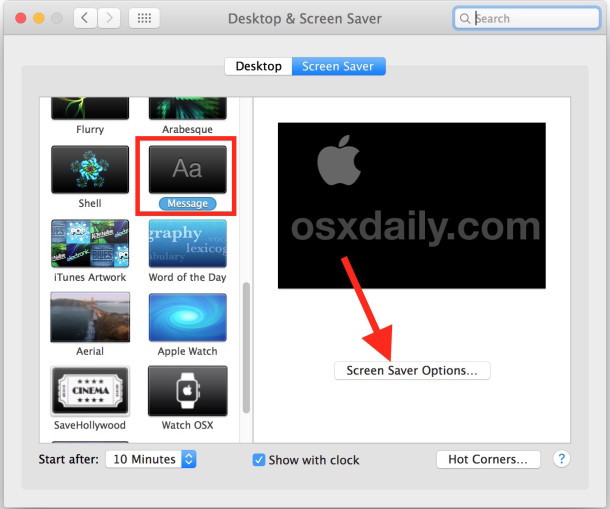
Обратите внимание, что более старые версии Mac OS X относятся к этой настраиваемой экранной заставки как «Имя компьютера», но в современных версиях OS X (что-либо помимо Mountain Lion, El Capitan и т. Д.) Оно помечено как экранная заставка «Сообщение». Для любой версии просто нажмите «Параметры экранной заставки», чтобы настроить сообщение текста, отображаемого на экране.
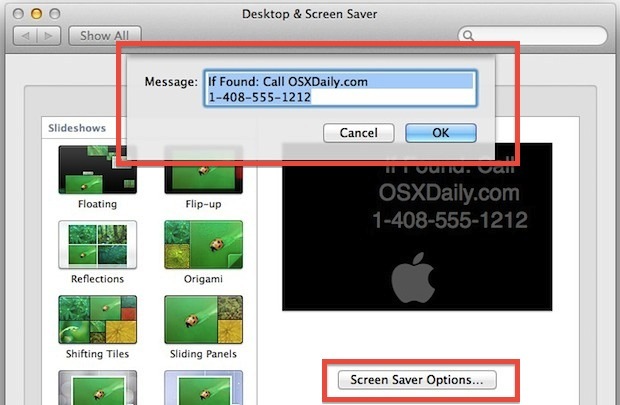
4 отличные идеи для настройки пользовательских сообщений на Mac Screen Saver
Какой текст на экранной заставке, скорее всего, будет отличаться от использования компьютеров Mac в целом, но вот несколько общих идей:
- Сообщения «Если найден», чтобы помочь вернуть потерянные предметы (имя, номер телефона, адрес электронной почты)
- Личные сообщения типа «Привет мама», «Ты величайший», «Я тебя люблю» или более зловещий «Нам нужно поговорить»,
- Тонкие напоминания пароля для невероятно забывчивого, хотя и не слишком очевидны с этим, или кто-то догадается
- Важное сообщение для тех, кто забыли и кто не использует напоминания в iOS и OS X
Если вы собираетесь с сообщением о собственности, которое является нашей общей рекомендацией, обязательно поставьте разумный способ связаться с вами. Кроме того, обязательно заставьте экранную заставку потребовать пароль, а также установите также логин и блокировку экранных сообщений.










